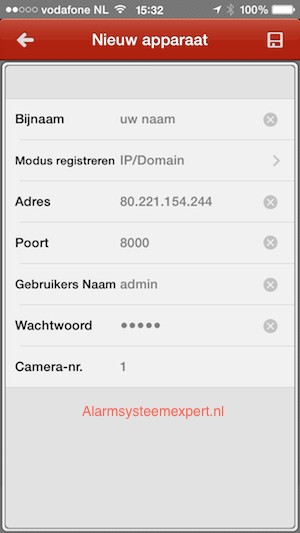roteador de encaminhamento de porta
roteador de encaminhamento de porta
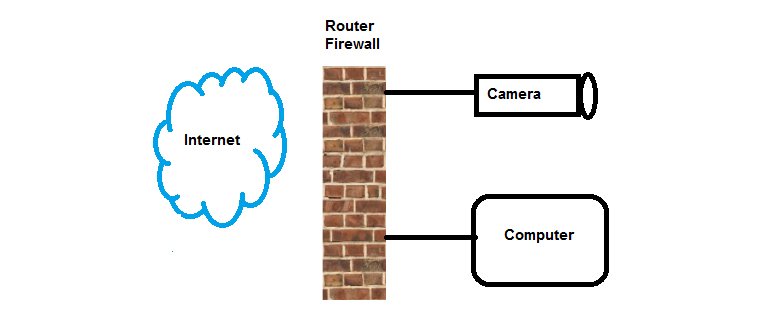
Se você comprou uma câmera ou gravador IP, é claro que vai gostar de ver as imagens no seu celular. Para ver isso, você precisa configurar seu roteador corretamente. Estamos felizes em ajudá-lo com estas instruções passo a passo. Esta é uma diretriz, seu sistema pode estar em inglês ou um pouco diferente de nossas instruções.
Encaminhamento de câmeras IP – Três etapas fáceis
Etapa 1: definir a porta correta
Certifique-se de que a câmera ou gravador está conectado ao roteador, então você pode inserir o endereço IP no seu navegador de internet. Faça login com seu usuário e senha.
Depois de fazer login, vá para 'Configurações de rede' e, em seguida, para a porta. Lá você verá 3 números de porta. Se não for alterado, abra as portas 80, 8000 e 554 no roteador. Veja a imagem abaixo: 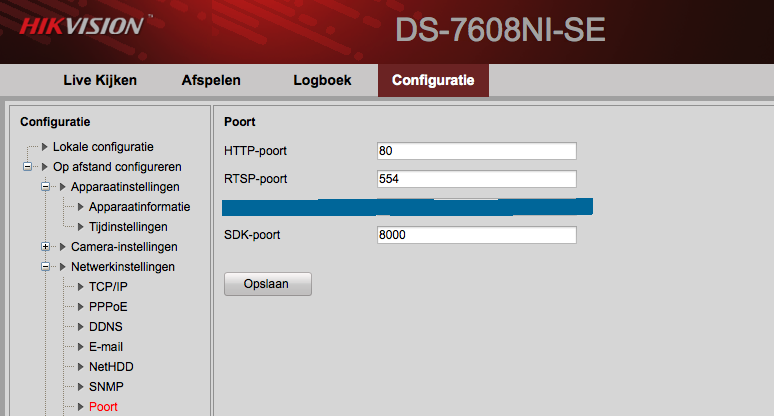
Etapa 2: configurar o roteador
Então você precisa descobrir o endereço IP do seu roteador. Vá para o menu 'Iniciar', digite 'cmd' na barra de pesquisa e pressione 'enter'. Isso abrirá uma janela de controle. Na janela, digite 'ipconfig' e pressione 'enter'. Isso traz informações como seu endereço IP e gateway padrão (endereço IP do roteador).
Anote a série de números listados à direita de 'Gateway padrão', você precisará disso mais tarde.
Nota: Seu Gateway Padrão pode ser diferente do da imagem, isso é normal.

Faça login no seu roteador. Você faz isso inserindo o endereço IP do roteador no navegador de internet, neste caso é 192.168.1.1
Anote a série de números listados à direita de 'Gateway padrão', você precisará disso mais tarde.
Nota: Seu Gateway Padrão pode ser diferente do da imagem, isso é normal.

Faça login no seu roteador. Você faz isso inserindo o endereço IP do roteador no navegador de internet, neste caso é 192.168.1.1
Vá para as configurações do roteador e para a página "Encaminhamento" ou "Encaminhamento de porta".
Em 'Porta interna' e 'Porta externa', digite o número da porta escolhida da câmera ou gravador. Em 'endereço IP' digite o endereço IP da câmera ou gravador. Em 'Protocolo' selecione 'TCP'. Marque a caixa 'Ativar' para aplicar as configurações. Clique em 'Aplicar' para concluir a ação.
Abaixo está uma imagem de um KPN Experiabox Router: 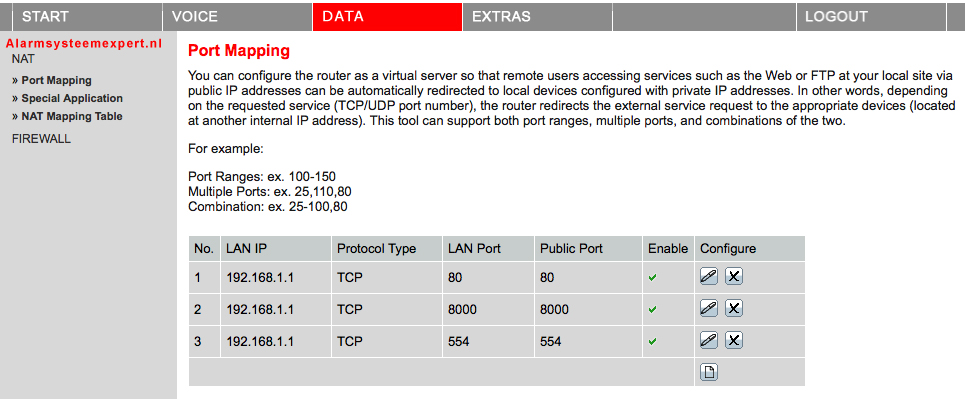
Passo 3: Configure o aplicativo em seu dispositivo móvel:
Baixe o aplicativo Hikvision IVMS-4500 na loja de aplicativos.
Encontre seu endereço IP externo através do site www.myip.nl , você precisará dele mais tarde no aplicativo: 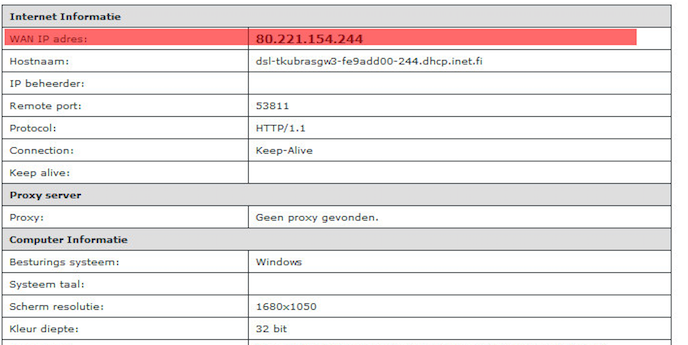
Se você baixou o aplicativo Hikvision, inicie-o.
Se você pressionar o botão no canto superior esquerdo, esta tela aparecerá: 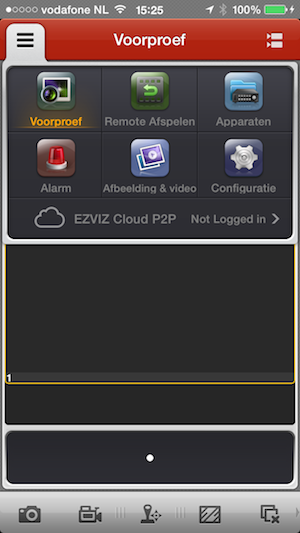
Em seguida, vá para ''dispositivos'' e pressione o sinal de mais (+)
Em seguida, preencha os campos: